2018年01月19日
【チケット制】受講予約登録 操作ガイド(スマートフォン版)
チケットをスマートフォンでご予約される場合の操作ガイドです。
パソコンでの操作方法はこちらをご覧ください。
【ご予約受付開始】
受講月の前月20日(ネットでは午前0時、お電話では午前9時半から)
【ご予約締め切り】
受講日の前日14時
※ご希望のクラスが満員でご予約いただけない場合がございます。
※コース、会場、日程によっては、ご予約いただけるクラスの設定や対象のお席が少ない場合があります。
◆予約手続きの手順
ベターホームでご入金を確認させていただいた後に、ご予約いただけるようになります。
<クレジットカードでお支払い>
10/2から販売を開始する新チケットでは、ホームページからお申込み時に、クレジットカードでお支払いの場合は、すぐに受講予約いただけます。
※コース制と異なり、後からクレジットカードでのお支払いに変更することはできません。
<コンビニエンスストアでお支払い>
| 入金した日の翌日が 平日の場合 |
入金日翌日の16時以降予約が可能です |
| 入金した日の翌日が 土日・祝日の場合 |
入金日以降の最初の平日の16時以降予約が可能です |
◆キャンセル登録の手順
ご予約いただいたクラスにご出席いただけなくなった場合にキャンセルの登録をする際の手順です。
●予約したクラスに出席いただけなくなった場合、予約日の前日14時までに、キャンセル登録をしてください。
[前日14時までのキャンセル方法]
・インターネットかお電話でご予約のキャンセルをしてください。
・受講期間内でクラスに空きがあれば、別のクラスををご予約いただくことができます。料金はかかりません。
※チケット残数が0の場合、先に予約をしているクラスをキャンセルしないと、別のクラスのご予約はいただけません。
[前日14時までに連絡できなかった場合]
・お電話でご連絡ください(後日でも構いません)。
・受講期間内に限り、クラスに空きがあれば、再予約チケット1,000円(税込1,100円)をご購入いただくことで、別のクラスをご予約いただくことができます。
・再予約チケットのご購入方法は、お電話でご案内させていただきます。
※再予約できるようになるのは、お電話の翌営業日の正午(12時)以降です。
【ご了承ください】
・当チケットは、空いているお席をご予約いただく仕組みのため、満員でご予約いただけない可能性もあります。
・ご予約やキャンセル等のお手続きは、1人分ずつしかお手続きいただけません。それぞれご自分の分をお手続きください。
・グループ登録について
グループ登録をしていれば、ご予約いただいたクラスで同じテーブルにご案内させていただきます。尚、ベターホームチケットはインターネットでのグループ登録はできません。グループ登録をされる方全員の「お名前、会員番号(またはお電話番号)」をご準備のうえ、お電話でご連絡をお願いいたします。
---------------------------------------------------------
◆予約手続きの手順
1.マイページにログインします。
こちらからログインしてください。
ログインID(会員番号)とパスワードを入力し、「ログイン」ボタンをクリックしてください。
●ログインID
会員番号(数字8桁)を入力してください。
※会員番号の頭の「0」も省略せずに入力してください。(例:00012345)
会員番号は、ご請求書のお名前の下に記載しています。
※会員番号を忘れた場合は、事務局までお問い合わせください。
●パスワード
パスワードを設定されていない方で、マイページにはじめてログインされる方の初期パスワードは、ご登録の生年月日です。
(例)1990年1月1日生まれの場合、「19900101」と入力してください。
※ベターホームに生年月日を登録されていない方の初期パスワードは、事務局までお問い合わせください。
※初期パスワード(生年月日の場合)は、初回ログイン時にパスワードの変更が必要です。
※パスワードを忘れた場合は、「パスワードを忘れたら」をクリックしてください。
2.トップページで予約可能なチケットの種類・枚数を確認
①「契約一覧」にお申込みいただいたチケットの種類・枚数が表示されます。
※本コースにお通いいただいている方は、「受講予定一覧」部分に、本コースの受講予定一覧が表示されています
②「受講予約検索」をタップ
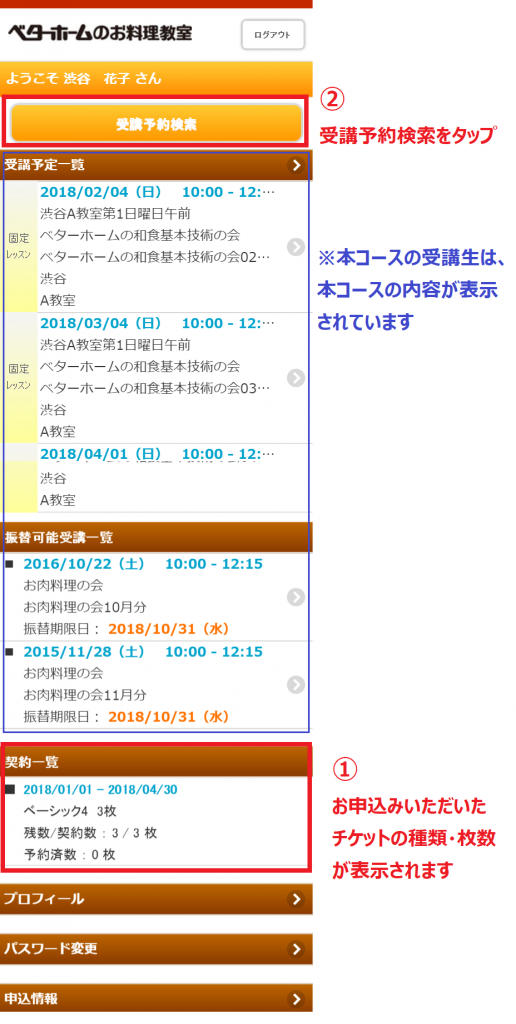
3.「受講予約検索」ページからご希望のクラスを選択
各教室でのクラスの設定は、こちらのページよりご確認ください。
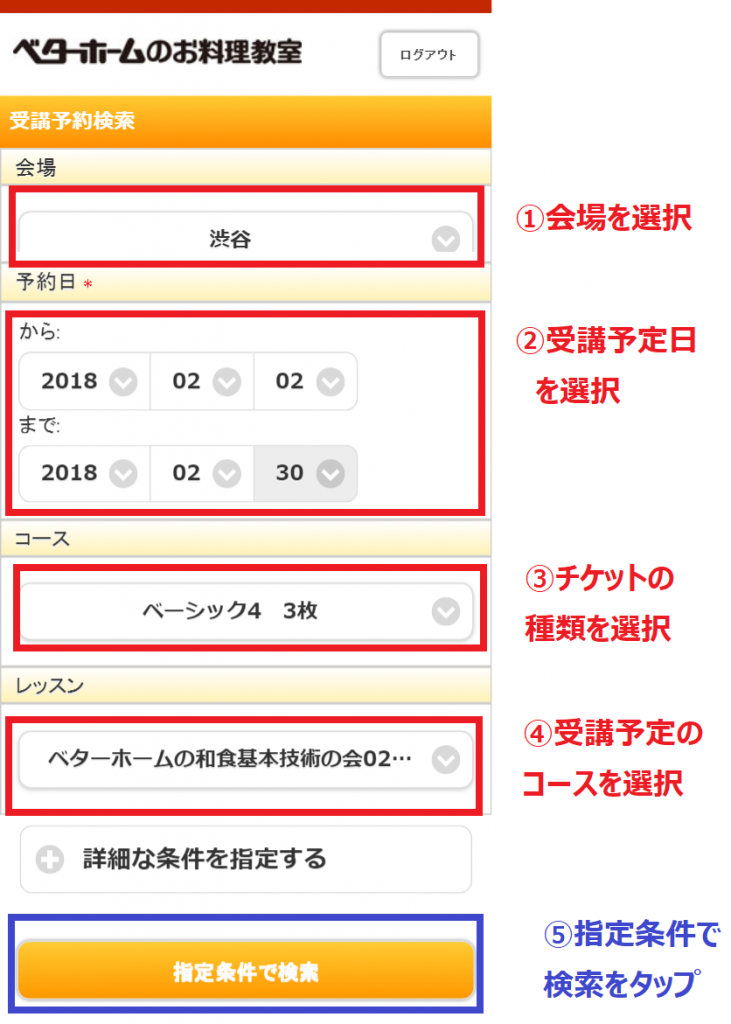
①「会場」ご希望の会場を選択
③「コース」チケットの種類を選択
④「レッスン」受講予定のコース・受講月を選択
⑤「指定条件で検索」をタップ
※10/2から販売を開始する新チケットでは、チケットの残数0の場合でも、日程は検索できますがご予約できません。
3-1 ご希望の日程が決まっている場合
②「予約日」受講予定日をピンポイントで指定
3-2 期間から予約できる日程をさがす場合
②「予約日」受講予定期間を設定(例:2月2日~30日など)
※「詳細な条件を指定する」で曜日や時間帯の指定も可能です。
※①「会場」②「コース」「レッスン」は必須項目ではないので、指定せずに検索することも可能です
4.「受講予約検索」ページからご希望のクラスを選択
ご希望のクラスをタップしてください。
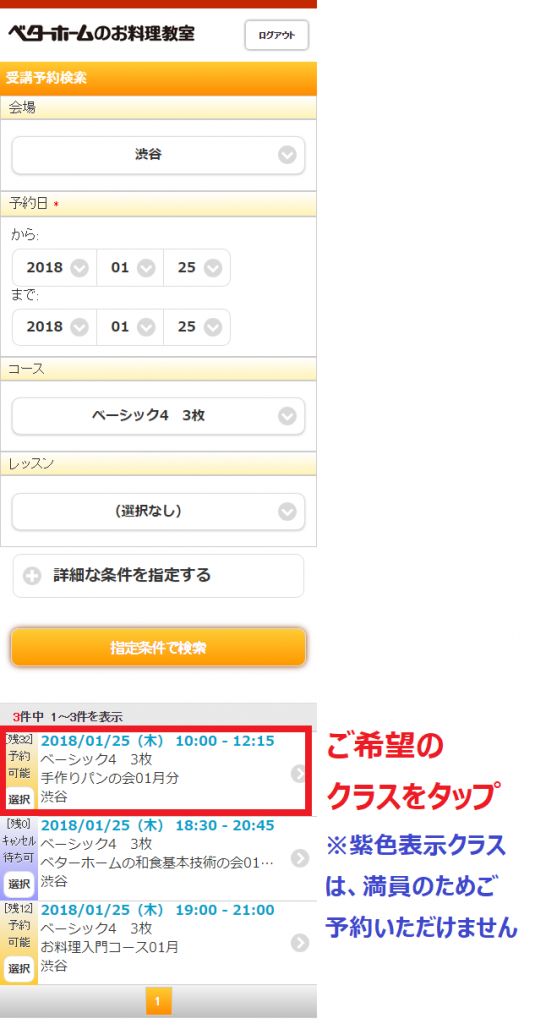
・予約ができるクラス(オレンジ色)・・・予約可能です。(左端の「残○」という表示は残席数です。)
・満員のクラス(紫色)・・・満員のため予約いただけません。空席速報(キャンセル待ちメール)の登録は可能です。なお、チケット残数が0の状態では、空席速報(キャンセル待ちメール)の登録いただけませんので、ご了承ください。
4.受講予約の確認
「受講予約内容の確認」予約内容に間違いがなければ、「この内容で予約する」をタップし、
ご予約完了です。
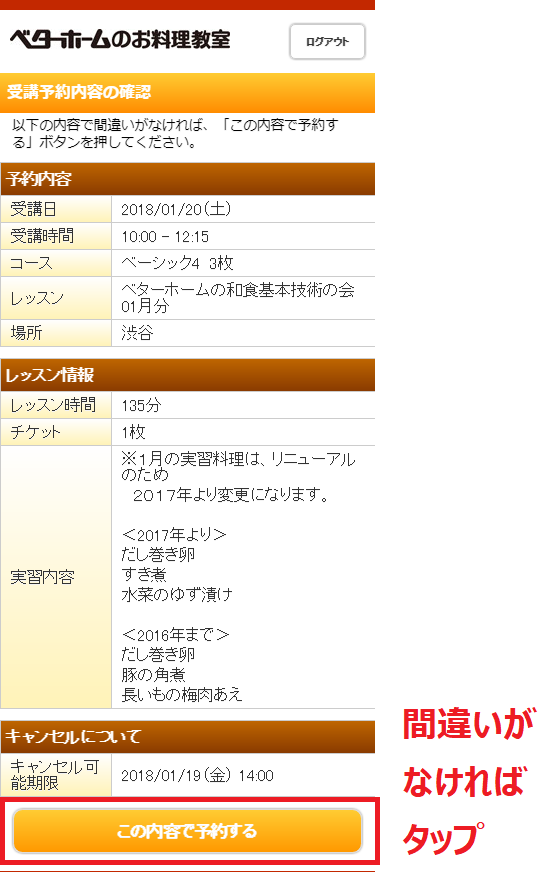
5.トップページからご予約を確認
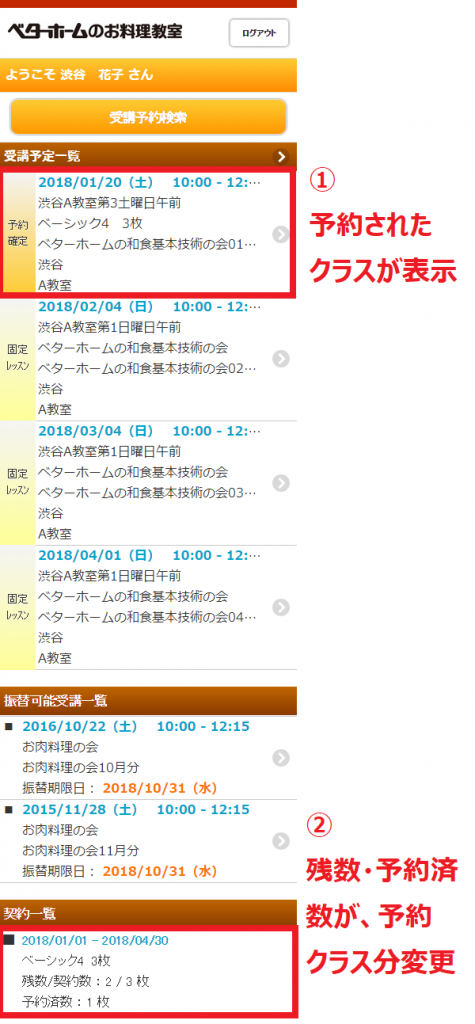
①「受講予定一覧」
予約されたクラスが表示されます
※本コースにお通いいただいている方は、チケット制で予約されたクラスに加えて、本コースの受講予定一覧も表示されています
②「契約一覧」
予約済数・残数がそれぞれ予約したクラス分だけ、変更されています
6.マイページの「受講生情報」で、「予約確認メール」を「受信する」に設定されている方には、ご登録のメールアドレスに「【ベターホーム】予約完了のお知らせ」というタイトルの登録完了メールが届きます。
メールの受信設定の確認や変更についてはこちらをご覧ください。
---------------------------------------------------------
◆キャンセル登録の手順
ご予約いただいたクラスに出席いただけなくなった場合にキャンセルの登録をする際の手順です。
●予約したクラスに出席いただけなくなった場合、予約日の前日14時までに、キャンセル登録をしてください。
[前日14時までのキャンセル方法]
・インターネットかお電話でご予約のキャンセルをしてください。
・受講期間内でクラスに空きがあれば、別のクラスををご予約いただくことができます。料金はかかりません。
※チケット残数が0の場合、先に予約をしているクラスをキャンセルしないと、別のクラスのご予約はいただけません。
[前日14時までに連絡できなかった場合]
・お電話でご連絡ください(後日でも構いません)。
・受講期間内に限り、クラスに空きがあれば、再予約チケット1,000円(税込1,100円)をご購入いただくことで、別のクラスをご予約いただくことができます。していただけます。
・再予約チケットのご購入方法は、お電話でご案内させていただきます。
※再予約できるようになるのは、お電話の翌営業日の正午(12時)以降です。
1.マイページにログインします。
こちらからログインしてください。
ログインID(会員番号)とパスワードを入力し、「ログイン」ボタンをクリックしてください。
●ログインID
会員番号(数字8桁)を入力してください。
※会員番号の頭の「0」も省略せずに入力してください。(例:00012345)
会員番号は、ご請求書のお名前の下に記載しています。
※会員番号を忘れた場合は、事務局までお問い合わせください。
●パスワード
パスワードを設定されていない方で、マイページにはじめてログインされる方の初期パスワードは、ご登録の生年月日です。
(例)1990年1月1日生まれの場合、「19900101」と入力してください。
※ベターホームに生年月日を登録されていない方の初期パスワードは、事務局までお問い合わせください。
※初期パスワード(生年月日の場合)は、初回ログイン時にパスワードの変更が必要です。
※パスワードを忘れた場合は、「パスワードを忘れたら」をクリックしてください。
2.トップページの「受講予定一覧」をご覧ください。
ご受講予定のクラスが表示されています。
キャンセルされるクラスをタップします。
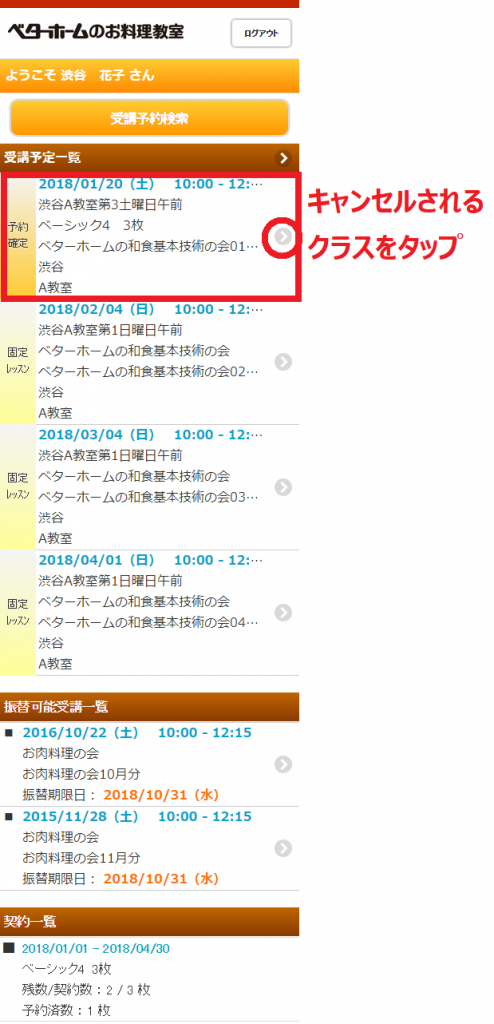
3.「受講予約の詳細内容」が表示されます。「キャンセルする」をタップします。
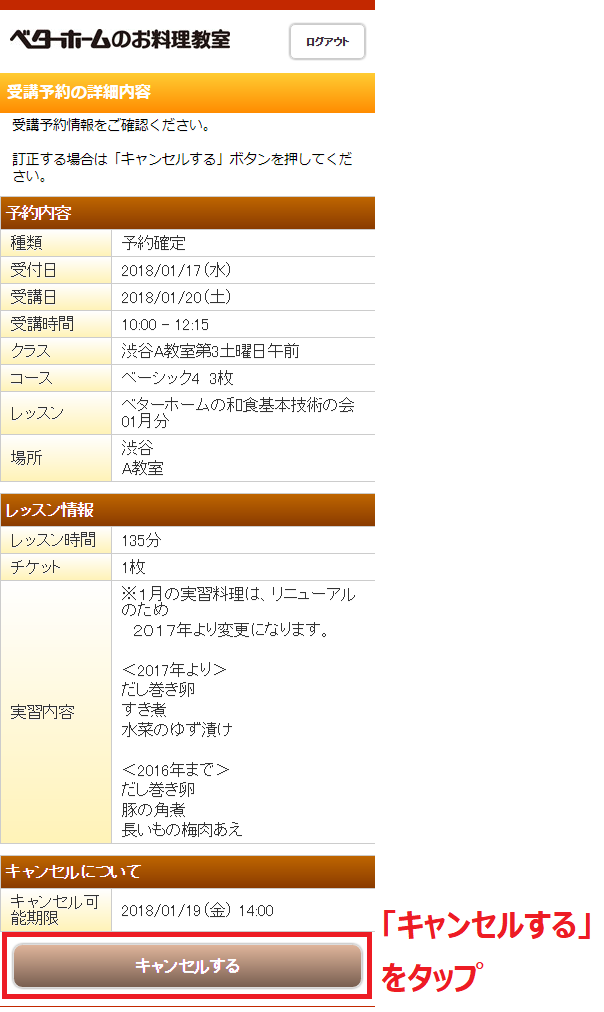
4.「受講予約キャンセルの確認」が表示されます。「この予約をキャンセルする」をタップします。
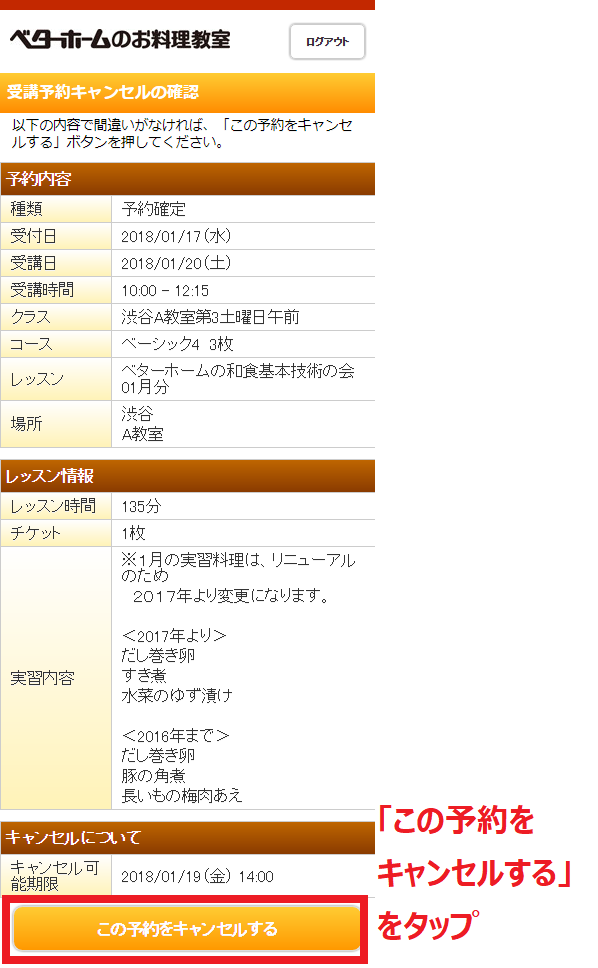
5.完了画面が表示されます。こちらでキャンセルは完了です。
マイページトップページの「契約一覧」予約済数・残数がそれぞれキャンセルしたクラス分だけ、変更されています。ご確認ください。
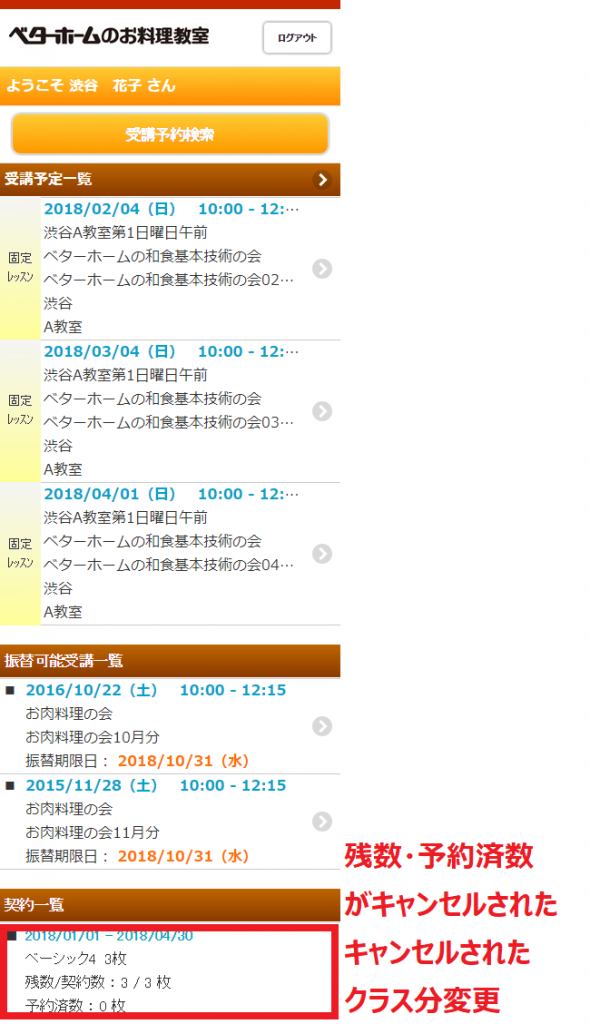
6.マイページの「受講生情報」で、「予約確認メール」を「受信する」に設定されている方には、ご登録のメールアドレスに、「【ベターホーム】欠席(キャンセル)登録完了のお知らせ」というタイトルの登録完了メールが届きます。
メールの受信設定の確認や変更についてはこちらをご覧ください。
※別のクラスのご予約をご希望の場合は、改めて「予約」タブから、お手続きください。
以上